HƯỚNG DẪN MỞ GIAO DIỆN CÀI ĐẶT TAY CẦM (GAMEPAD)
a. Sau khi giả lập đã mở, kết nối tay cầm vào cổng USB trong máy tính, bạn sẽ thấy biểu tượng Tay cầm hiện lên góc trên bên trái màn hình. Sau đó nhấn vào biểu tượng Điều khiển bàn phím ( nằm trên thanh công cụ bên phải của giả lập).
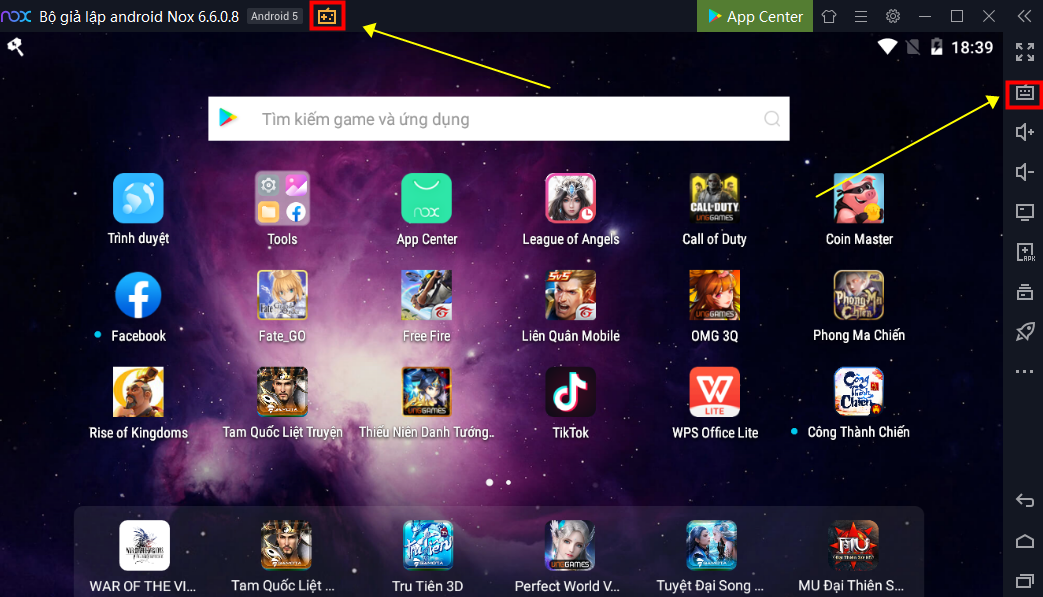
b. Sau khi cửa sổ Điều khiển bàn phím mở ra, chọn Cài đặt cần điều khiển để mở giao diện cài đặt Tay cầm.
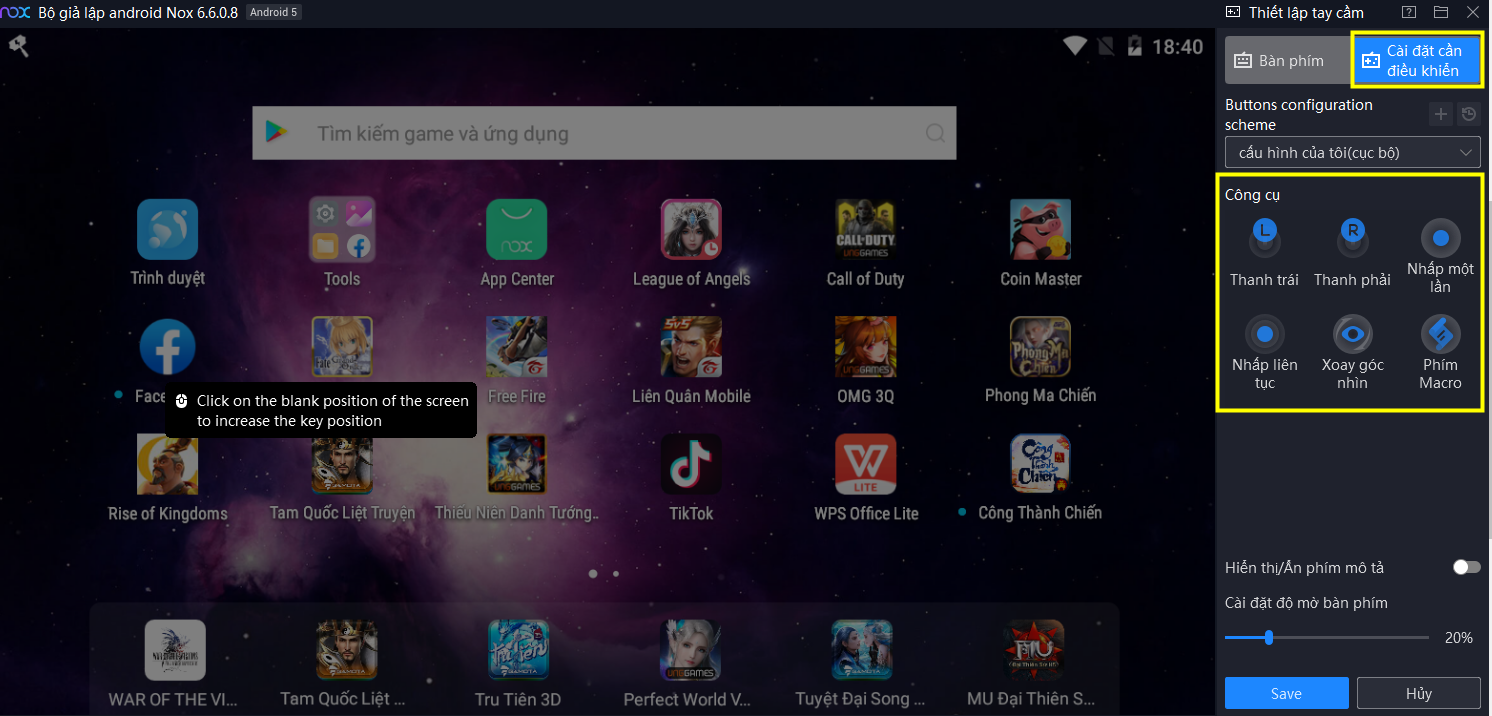
GIỚI THIỆU CÁC CHỨC NĂNG CÀI ĐẶT TAY CẦM ( GAMEPAD)
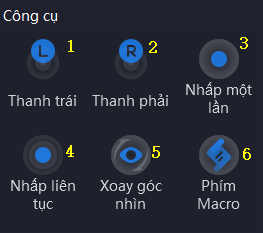
【1】THANH TRÁI
Điều khiển hướng di chuyển của nhân vật
Hướng dẫn sử dụng:
- Nhấn chọn icon Thanh trái
- Kéo đến vị trí trùng khớp với cần điều khiển của giao diện game
- Nhấn Save để lưu cài đặt
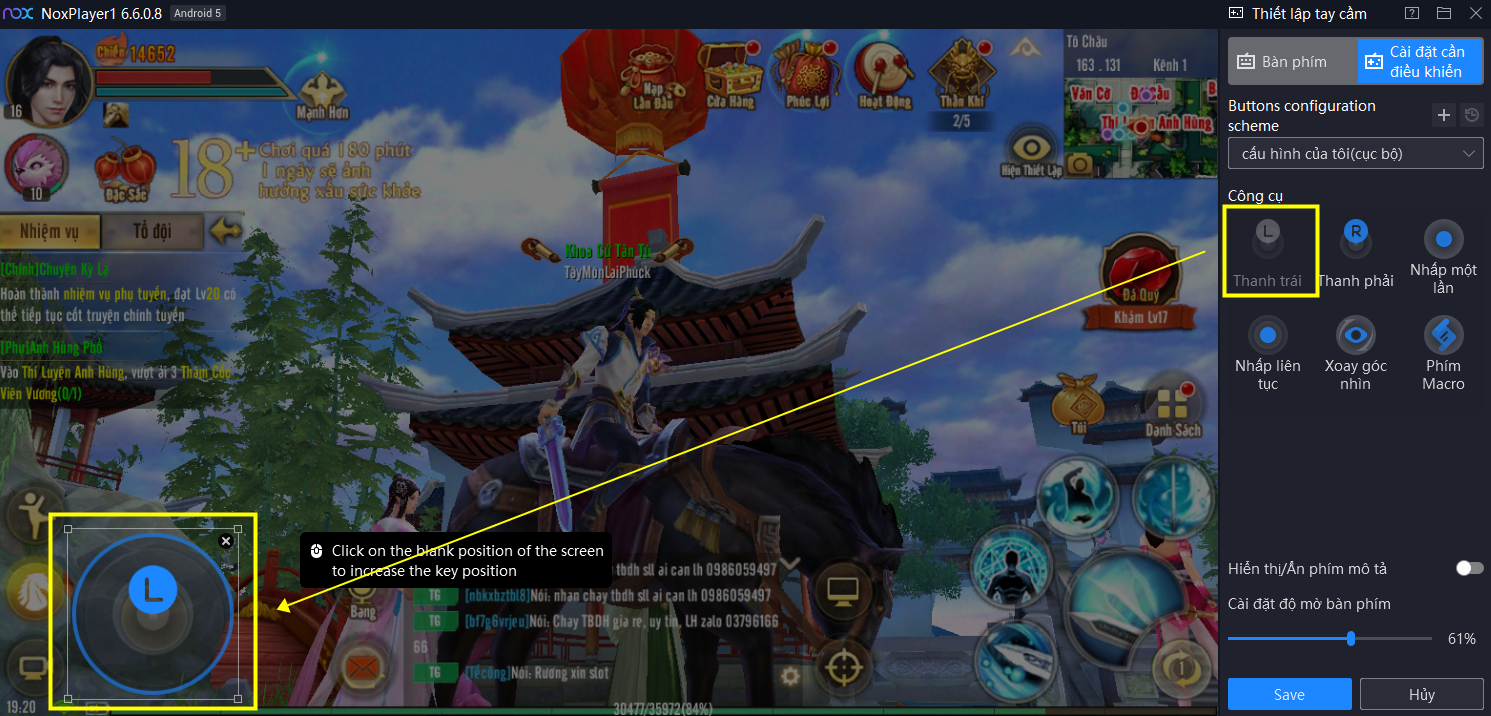
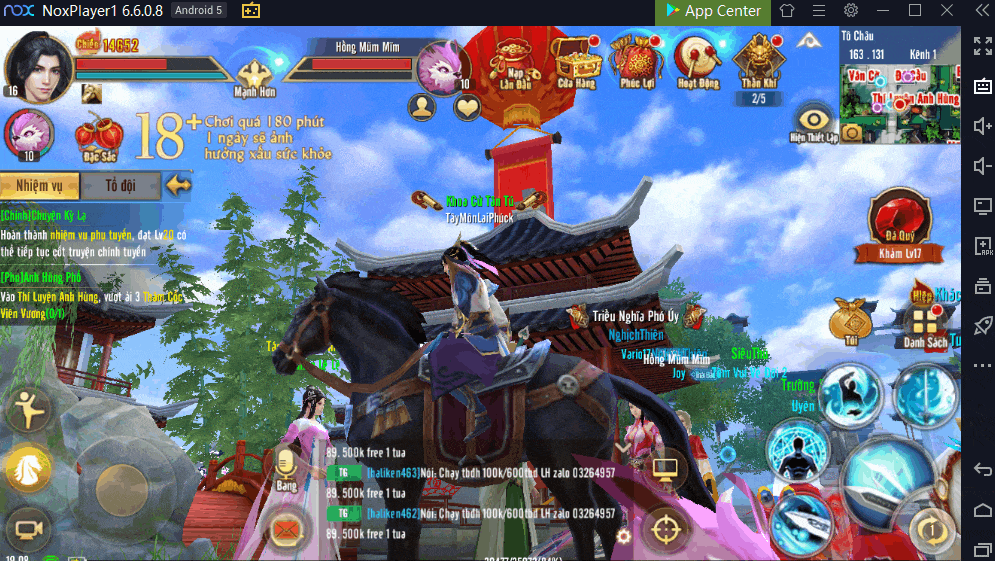
【2】THANH PHẢI
Điều khiển góc nhìn của nhân vật hoặc các kỹ năng trong game SLG + 3D như 【Brawl Stars】;【 Identity V】
Hướng dẫn sử dụng:
- Nhấn chọn icon Thanh phải
- Kéo đến vị trí trùng khớp với cần điều khiển của giao diện game
- Nhấn Save để lưu cài đặt
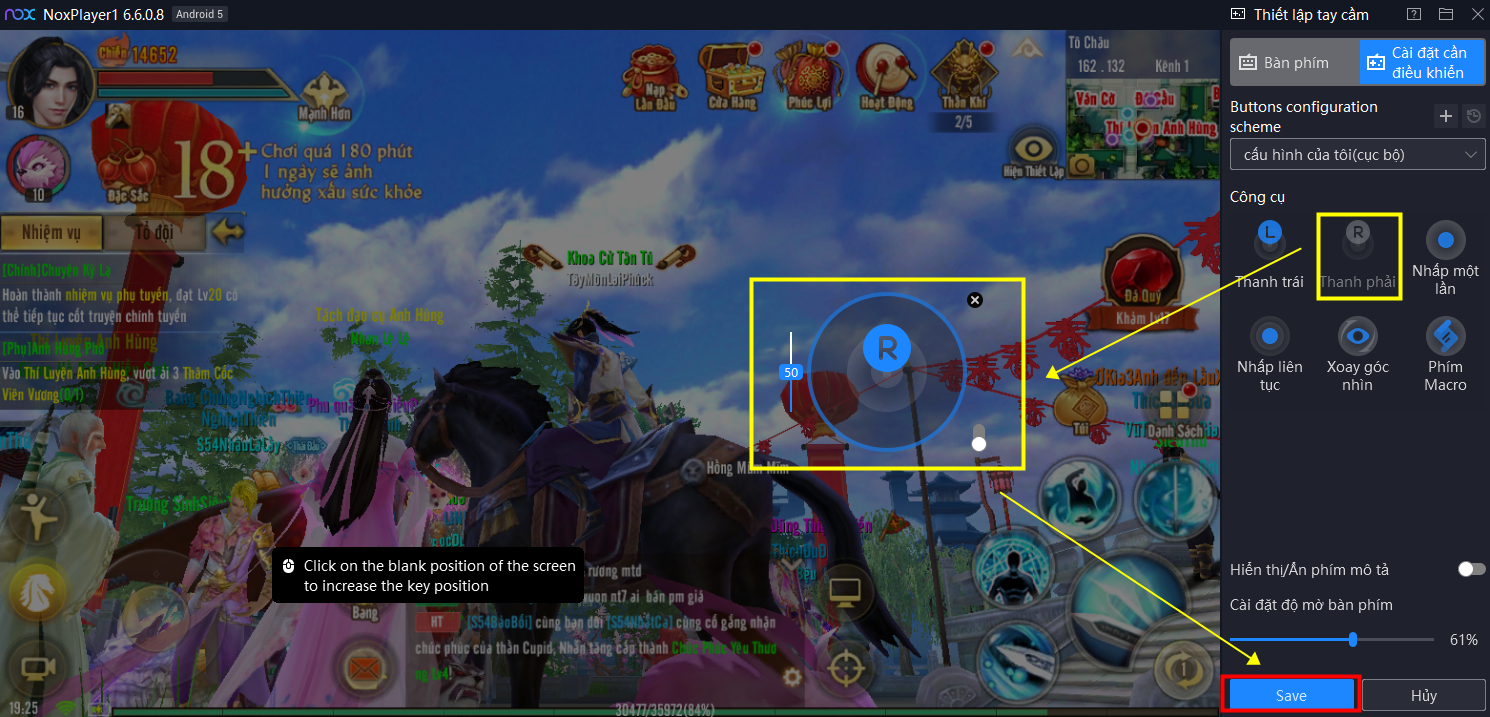
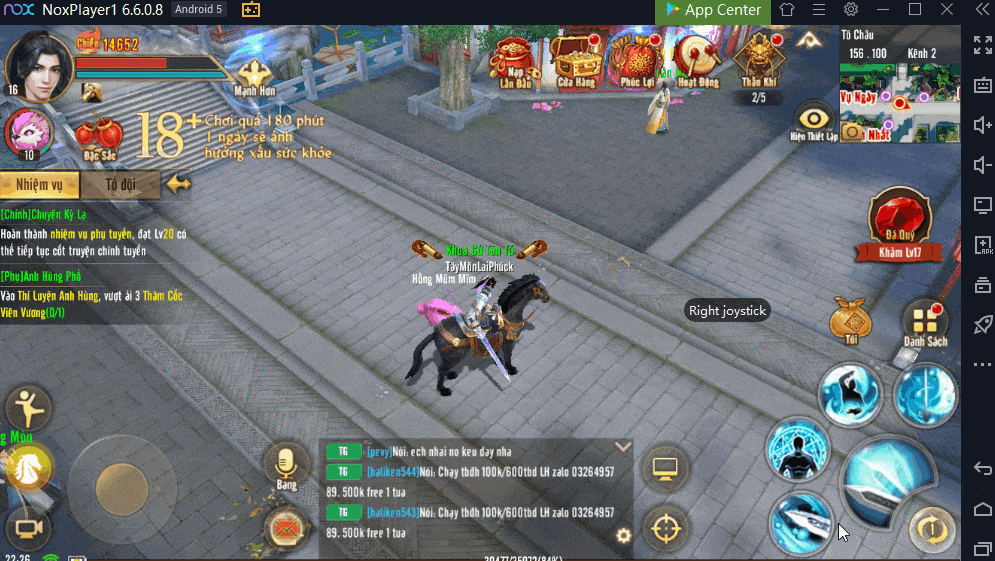
【3】NHẤP MỘT LẦN
Kỹ năng tấn công thông thường, nhấn một lần trên gamepad
Hướng dẫn sử dụng:
- Nhấn chọn icon Nhấp một lần
- Kéo đến vị trí trùng khớp với phím muốn cài đặt, nhấn nút muốn cài đặt tương ứng trên Tay cầm
- Nhấn Save để lưu cài đặt


【4】NHẤP LIÊN TỤC
Nhấn nhiều lần hoặc nhấn giữ để nhấp nút. Có hai chế độ cho chức năng này, đó là Chế độ nhấn giữ ( Nhấn giữ để tấn công nhiều lần trong 1s) và Chế độ nhấn ( Nhấn một lần để tấn công nhiều lần liên tiếp).
Hướng dẫn sử dụng
- Nhấn chọn icon Nhấp liên tục
- Kéo đến vị trí trùng khớp với phím muốn cài đặt, nhấn nút muốn cài đặt tương ứng trên Tay cầm
- Nhấn vào biểu tượng Cài đặt (hình bánh xe nằm cạnh phím), chọn một trong hai chế độ : Chế độ nhấn giữ hoặc Chế độ nhấn tùy theo sở thích của bạn.
- Nhấn Save để lưu cài đặt
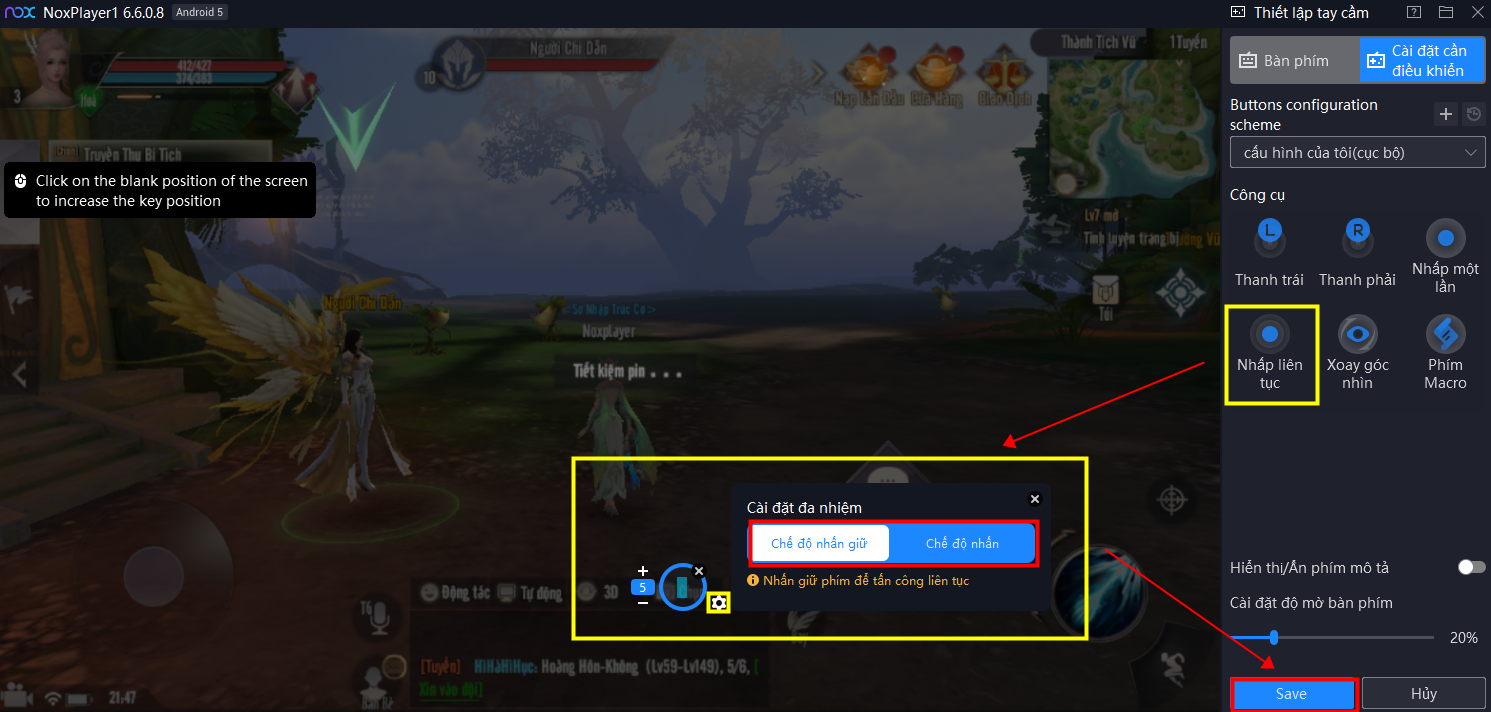
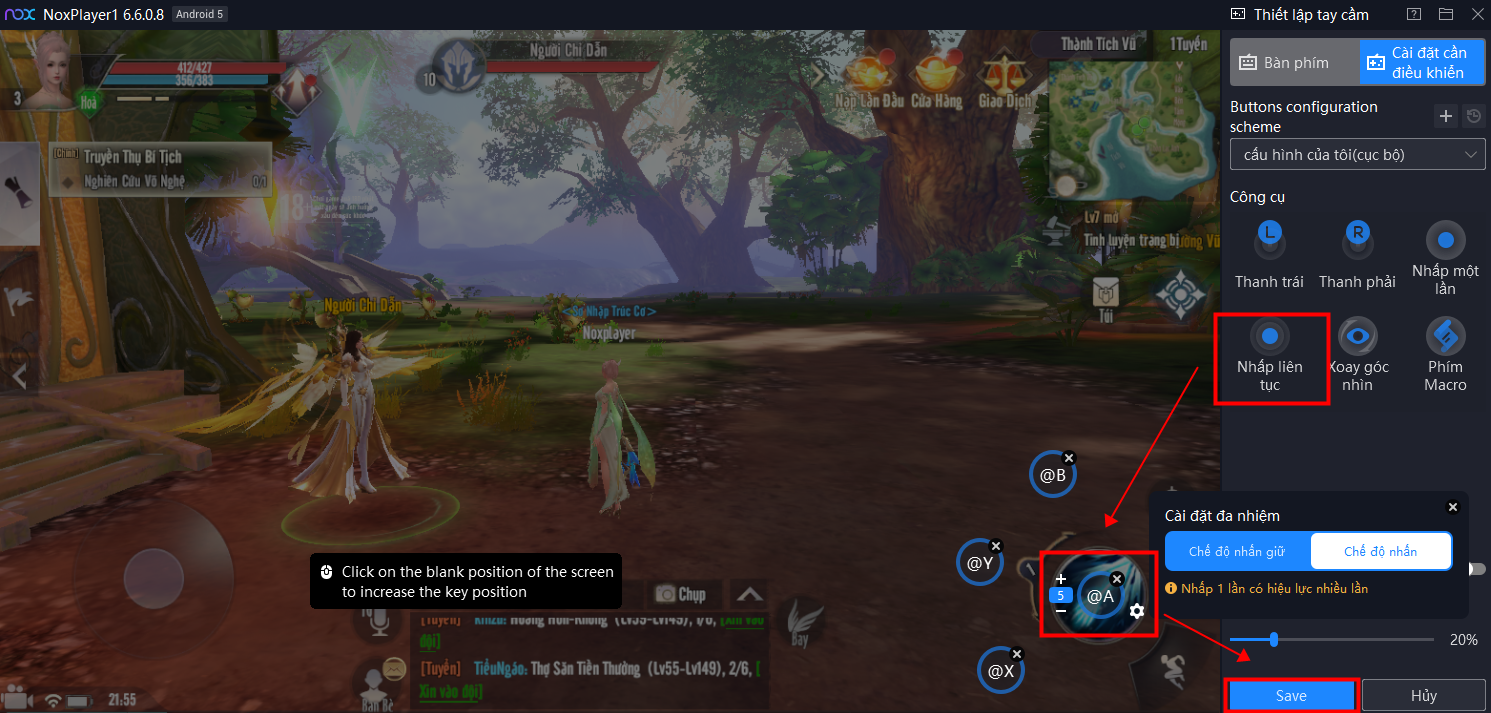

【5】XOAY GÓC NHÌN
Xoay và quan sát góc nhìn trong game 3D, như 【Honkai Impact 3】. Bạn có thể lựa chọn mở hoặc tắt giới hạn phạm vi chuyển động góc nhìn.
Hướng dẫn sử dụng:
- Nhấn chọn icon Xoay góc nhìn
- Kéo ra màn hình và nhấn nút muốn cài đặt tương ứng trên Tay cầm. Để thực hiện thao tác, bạn nhấn giữ phím cài đặt và xoay cần gạt của gamepad để xoay góc nhìn của nhân vật. ( Trong ví dụ là phím LT )
- Nhấn Save để lưu cài đặt
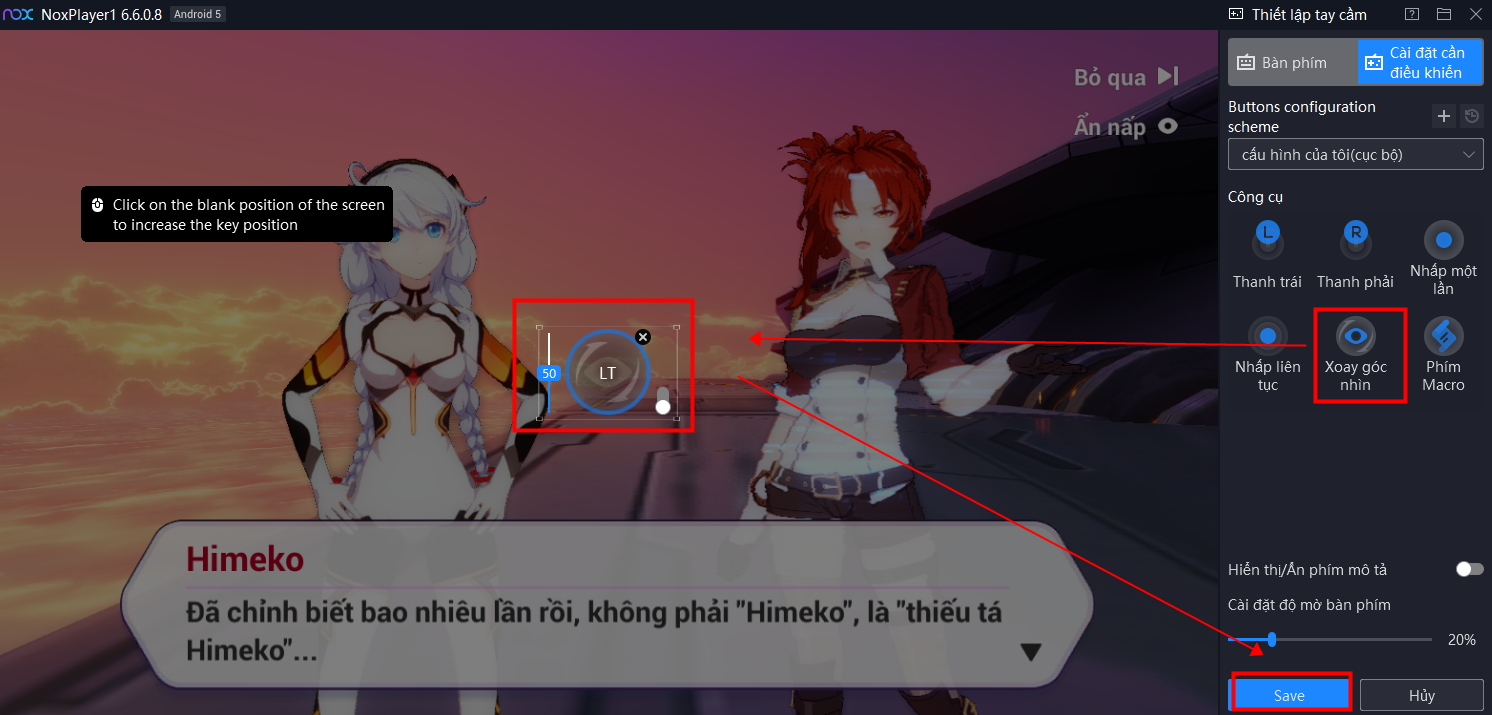
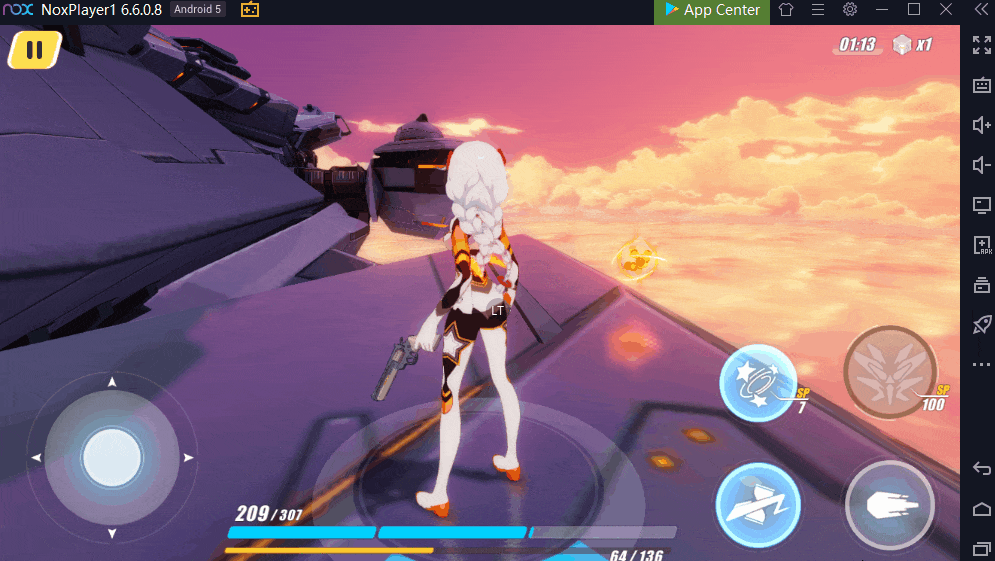
【6】PHÍM MACRO
Hỗ trợ thực hiện nhiều tổ hợp tháo tác phức tạp trong 1 lần nhấn.
Tham khảo hướng dẫn chi tiết: Tại đây
Hướng dẫn sử dụng
- Nhấn biểu tượng Phím Macro
- Cài đặt phím thực hiện lệnh ( trong ví dụ bên dưới là lệnh Kéo trượt màn hình)
- Biên soạn mệnh lệnh lập trình Macro
- Nhấn Save để lưu cài đặt
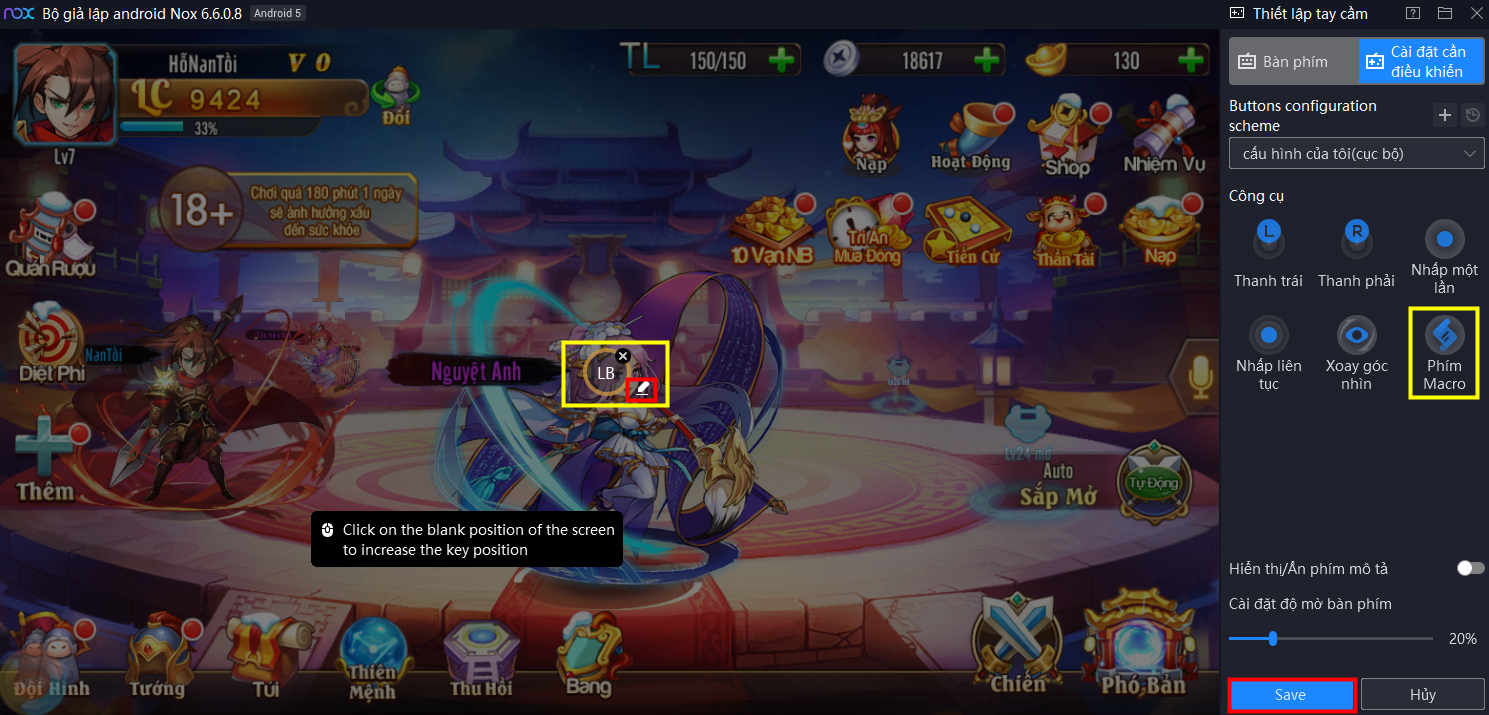
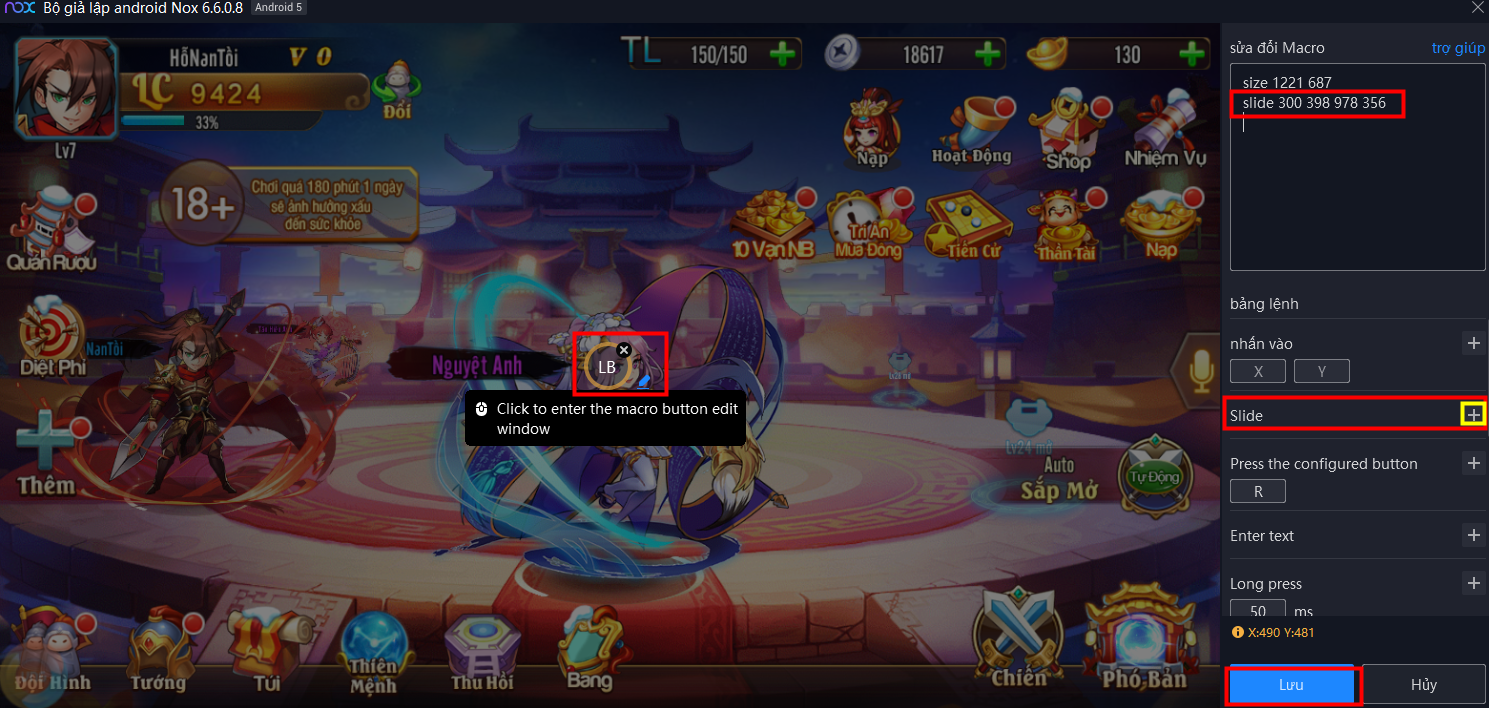
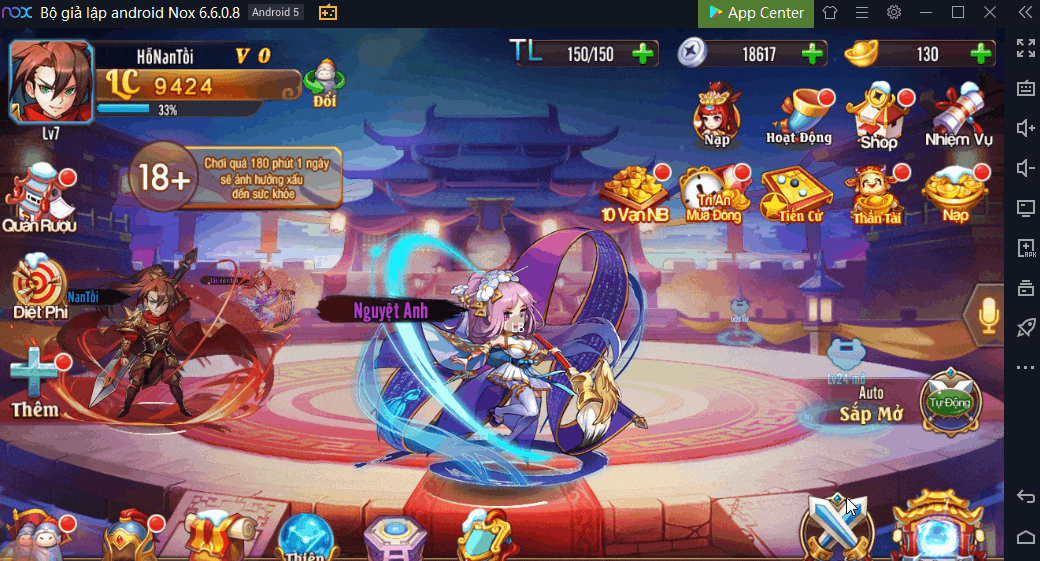
CÀI ĐẶT ĐỘ MỜ BÀN PHÍM
Trong trường hợp bạn đã quen thuộc với các phím điều khiển trên màn hình, bạn có thể thiết lập độ mờ các phím đó ( hoặc ẩn hẳn) để quan sát màn hình được thuận tiện hơn. Để ẩn hoàn toàn các phím hỗ trợ, bạn làm theo thao tác sau: Tại phần Cài đặt độ mờ bàn phím, kéo tùy chọn ở mục này về mức “0%” sau đó Lưu cài đặt.
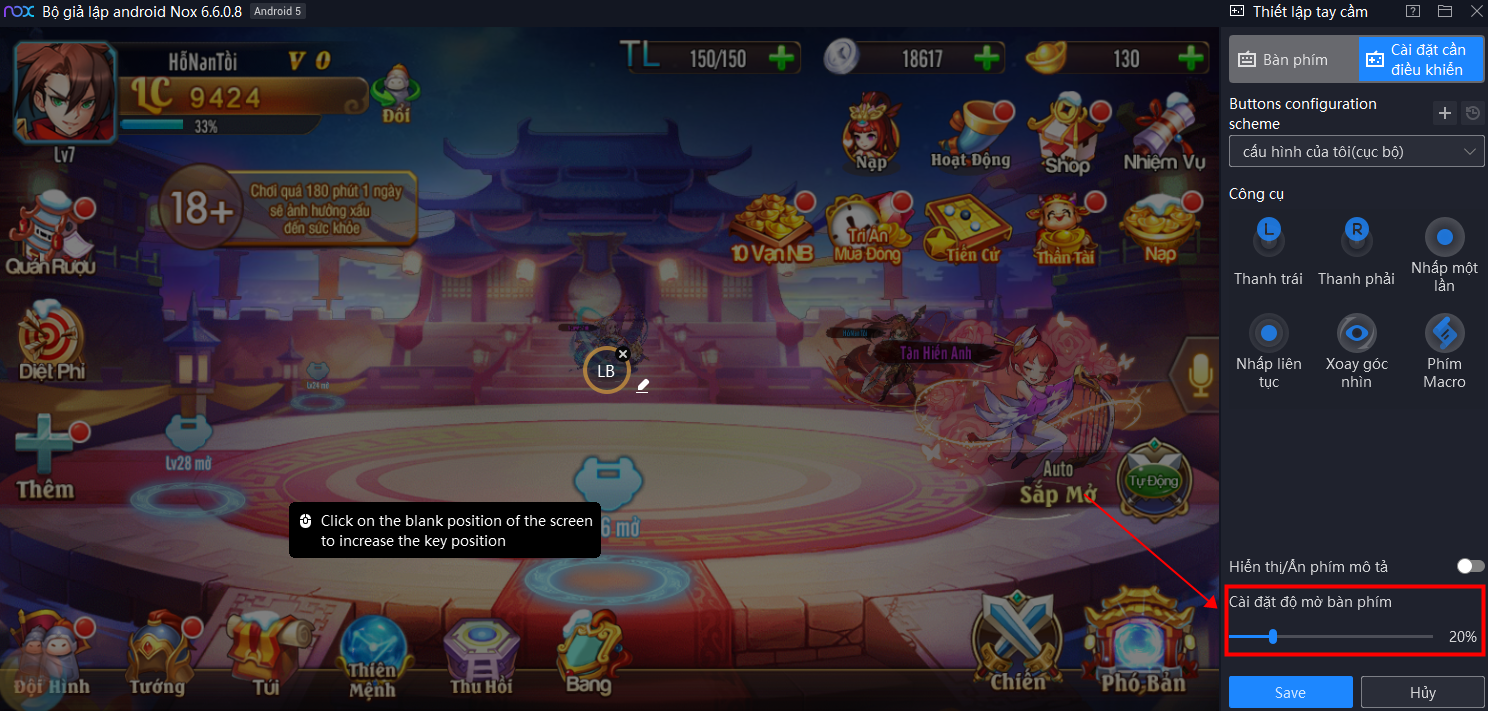
Website chính thức của NoxPlayer Việt Nam
https://vn.bignox.com/
Fanpage NoxPlayer Việt Nam (hỗ trợ giải đáp thắc mắc khách hàng)
https://www.facebook.com/VNnoxplayer/